系统换win10后打印机出错 Win10网络打印机打印错误解决方法
更新时间:2024-03-29 14:55:54作者:yang
许多用户在将系统升级为Win10后遇到了打印机出错的问题,特别是在连接网络打印机时,经常出现打印错误的情况。针对这一问题,我们需要采取一些有效的解决方法来解决网络打印机在Win10系统下的打印错误,以确保顺利打印文档和图片。接下来我们将介绍一些解决方法,帮助用户顺利解决Win10网络打印机打印错误的困扰。
具体步骤:
1.首先,右键点击桌面左下角的开始按钮,选择“运行”命令。

2.其次,在打开的“运行”对话框中输入services.msc,点击确定。
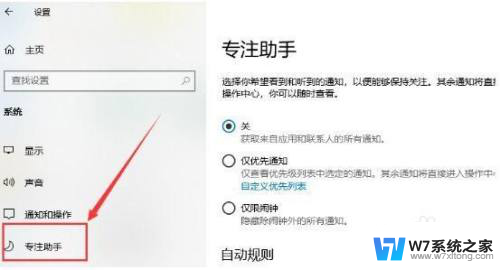
3.之后,进入Windows 10系统的服务对话框,在右侧找相关的打印服务。
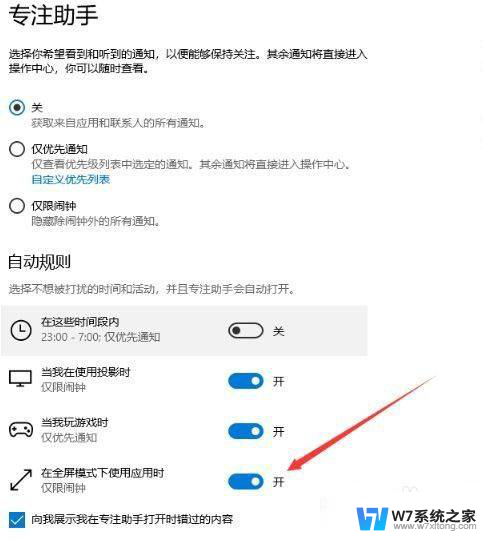
4.在之后,找到Print Spooler服务,并且选中该服务。
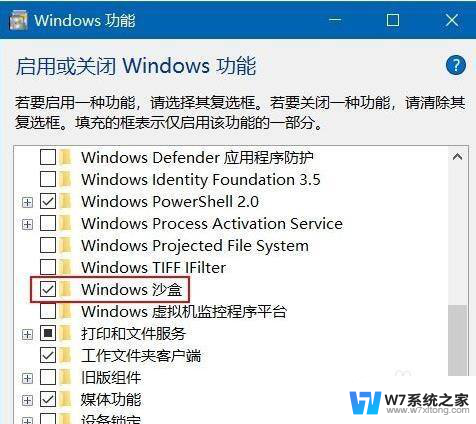
5.最后,点击Print Spooler服务所在描述去的“重启动此服务”,完成后就可以使用打印机了。
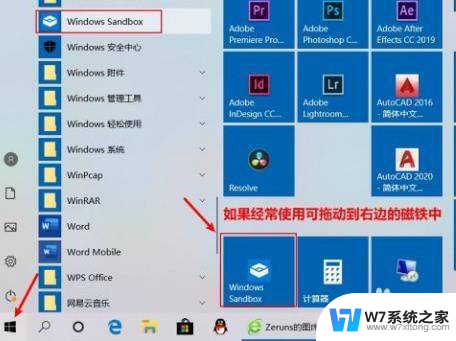
以上就是系统更换为Windows 10后打印机出错的全部内容,如果您需要的话,您可以按照以上步骤进行操作,希望这对您有所帮助。
系统换win10后打印机出错 Win10网络打印机打印错误解决方法相关教程
-
 win10更新后打印机错误 Win10打印机无法打印错误代码解决方法
win10更新后打印机错误 Win10打印机无法打印错误代码解决方法2024-07-28
-
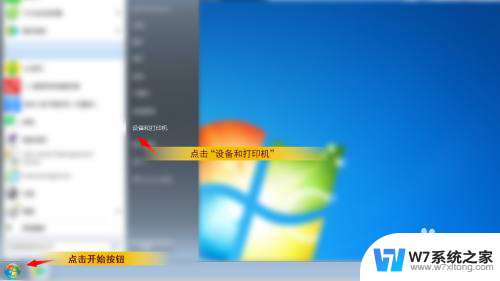
-
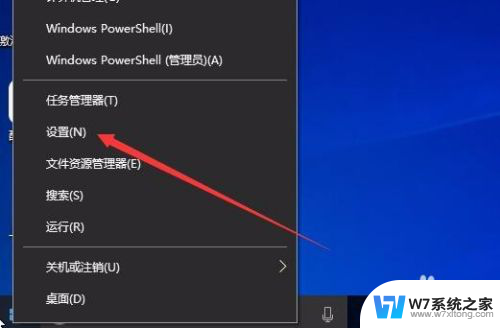
-

- win10无法连接到打印机0000011b Win10连接共享打印机0x0000011b错误代码解决方法
- win10家庭版主机共享打印机出错怎么办 win10共享打印机无法连接解决方法
- win10共享打印机提示0×000000bcb 老电脑无法连接共享打印机0x00000bcb错误解决方法
- win10系统设备和打印机里面看不到打印机 Win10系统找不到网络打印机怎么设置
- 电脑打印双面怎么打印 win10系统打印机双面打印设置方法
- win7添加win10网络打印机 Win7连接Win10打印机的设置方法
- win设置中文 Win10中文语言设置步骤
- 激活win10永久激活 win10永久激活方法2021
- win10蓝牙键盘怎么连接电脑 Windows10蓝牙键盘连接指南
- win10选择连接方式 win10电脑怎样更改网络连接设置
- windows10添加启动 电脑win10系统添加开机启动项的操作指南
- win10任务视图怎么使用 Win10任务视图如何使用
win10系统教程推荐
- 1 激活win10永久激活 win10永久激活方法2021
- 2 win10怎么调刷新频率 win10屏幕刷新率调节教程
- 3 切换桌面1桌面2快捷键 win10怎么快速切换桌面
- 4 新买电脑的激活win10密钥 如何找到本机Win10系统的激活码
- 5 win10蓝屏打不开 win10开机蓝屏无法进入系统怎么办
- 6 windows10怎么添加英文键盘 win10如何在任务栏添加英文键盘
- 7 win10修改msconfig无法开机 Win10修改msconfig后无法启动怎么办
- 8 程序字体大小怎么设置 Windows10如何调整桌面图标大小
- 9 电脑状态栏透明度怎么设置 win10系统任务栏透明度调整步骤
- 10 win10怎么进行系统还原 Win10系统怎么进行备份和还原